钉钉自定义邮箱发件人名称的方法
时间:2024-05-16 09:23:38作者:极光下载站人气:43
很多小伙伴之所以喜欢使用钉钉软件,就是因为在钉钉软件中,我们可以根据自己的喜好来对软件进行各种设置。有的小伙伴想要在使用邮箱发送邮件时更改自己的默认发件人名称,但又不知道该在哪里进行设置。其实我们只需要点击打开邮箱页面中的设置选项,然后在账户与安全的账户信息页面中找到“使用自定义名称”选项,点击选择该选项,最后在框内输入新的名称,再点击保存选项即可。有的小伙伴可能不清楚具体的操作方法,接下来小编就来和大家分享一下钉钉自定义邮箱发件人名称的方法。
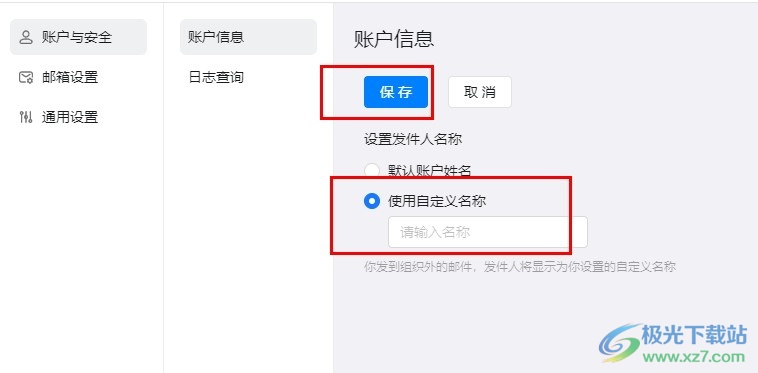
方法步骤
1、第一步,我们点击打开钉钉软件之后,再在钉钉页面的左侧列表中找到“邮箱”选项,点击打开该选项
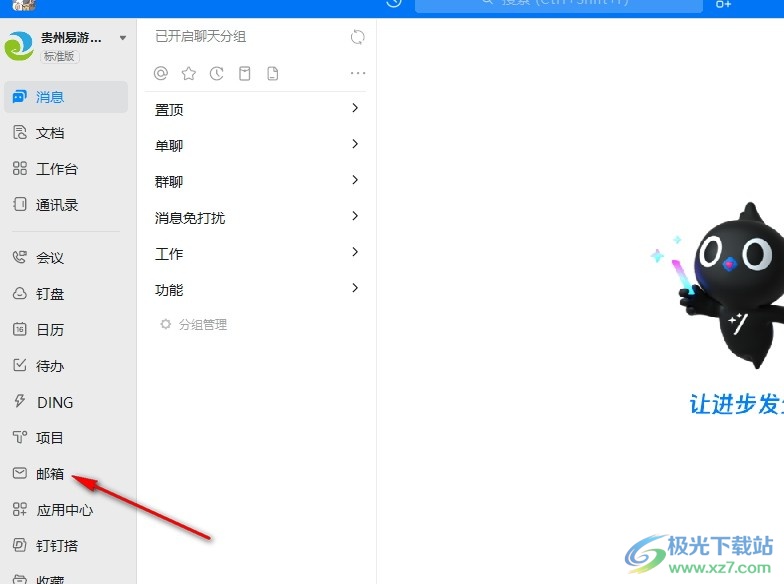
2、第二步,打开邮箱选项之后,我们再在邮箱页面中找到“设置”选项,点击进入邮箱设置页面
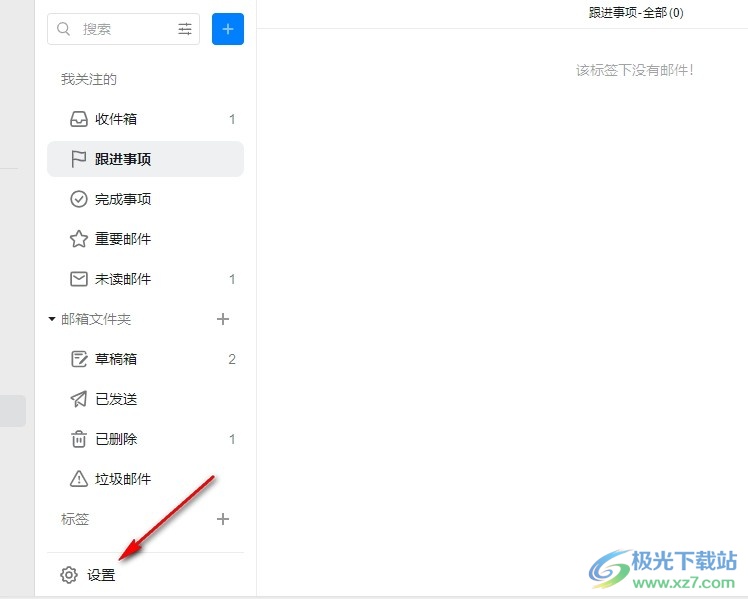
3、第三步,进入邮箱设置页面之后,我们在该页面中先找到“账户与安全”选项,点击打开该选项
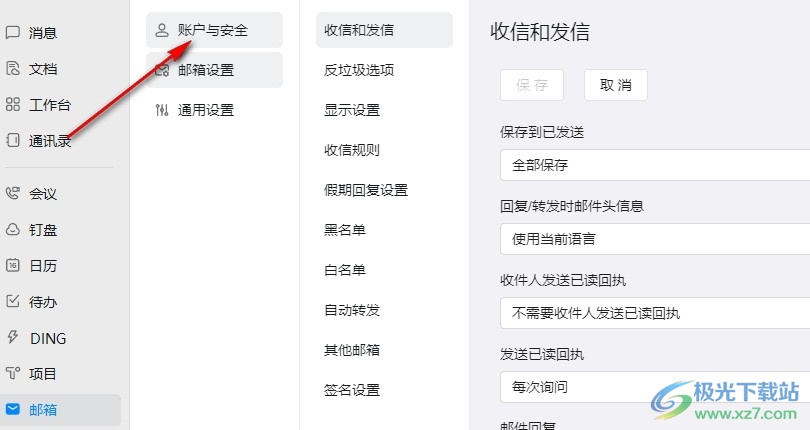
4、第四步,接着我们点击打开“账户信息”选项,然后在账户信息页面中点击选择“使用自定义名称”选项
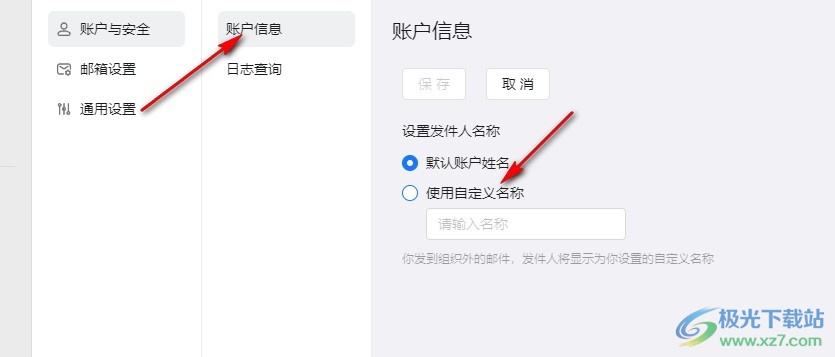
5、第五步,最后我们在“使用自定义名称”的框中输入自己需要的发件人名称,再点击“保存”选项即可
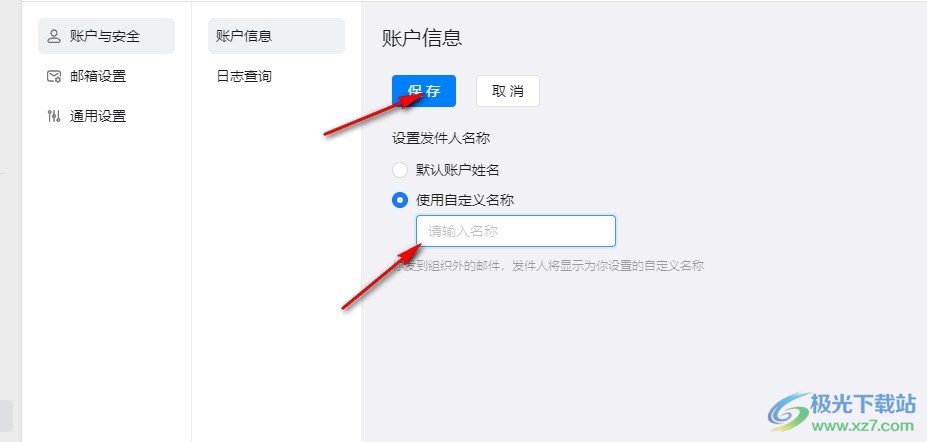
以上就是小编整理总结出的关于钉钉自定义邮箱发件人名称的方法,我们点击打开电脑中的钉钉软件,然后再打开邮箱选项,接着在邮箱页面中打开设置选项,再在设置的账户与安全设置页面中点击选择“使用自定义名称”选项,最后输入新名称,再点击保存选项即可,感兴趣的小伙伴快去试试吧。
相关推荐
相关下载
热门阅览
- 1百度网盘分享密码暴力破解方法,怎么破解百度网盘加密链接
- 2keyshot6破解安装步骤-keyshot6破解安装教程
- 3apktool手机版使用教程-apktool使用方法
- 4mac版steam怎么设置中文 steam mac版设置中文教程
- 5抖音推荐怎么设置页面?抖音推荐界面重新设置教程
- 6电脑怎么开启VT 如何开启VT的详细教程!
- 7掌上英雄联盟怎么注销账号?掌上英雄联盟怎么退出登录
- 8rar文件怎么打开?如何打开rar格式文件
- 9掌上wegame怎么查别人战绩?掌上wegame怎么看别人英雄联盟战绩
- 10qq邮箱格式怎么写?qq邮箱格式是什么样的以及注册英文邮箱的方法
- 11怎么安装会声会影x7?会声会影x7安装教程
- 12Word文档中轻松实现两行对齐?word文档两行文字怎么对齐?

网友评论